Jak vyřešit a opravit problém Oppo A7 Facebook stále padá
Jak opravit problém Oppo A7 Facebook stále padá Facebook je jednou z nejoblíbenějších platforem sociálních médií a je frustrující, když na vašem Oppo …
Přečtěte si článek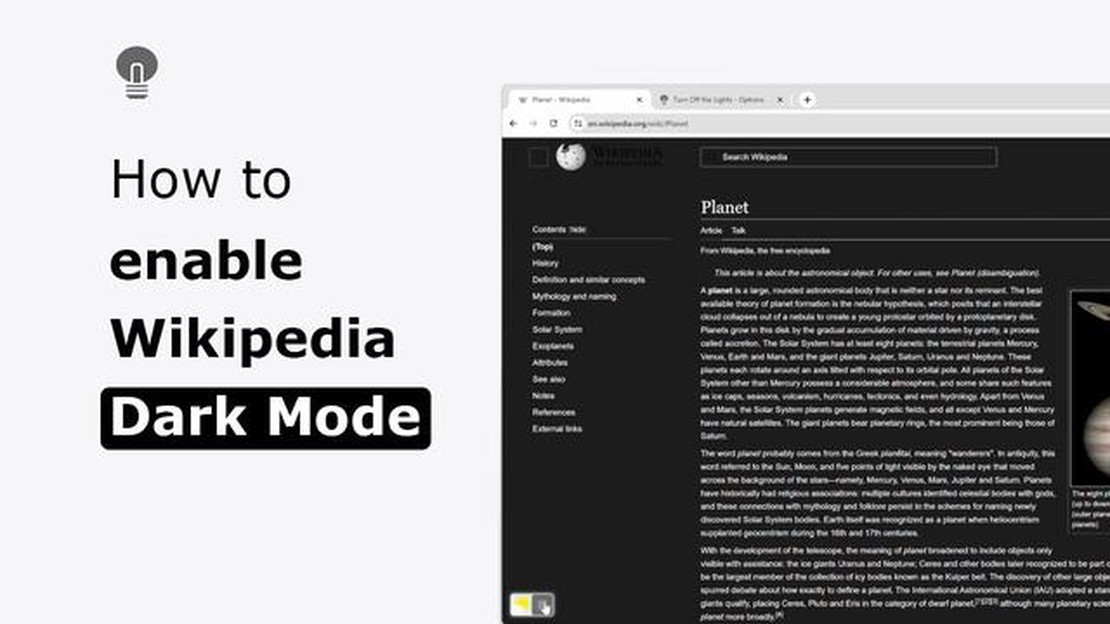
Tmavé téma je v poslední době stále oblíbenější. Mnoho aplikací a webových stránek nabízí tuto funkci, která nejenže vytváří příjemnou atmosféru, ale také pomáhá chránit oči před jasnou obrazovkou. Tmavý režim nabízí také Wikipedie, jeden z nejoblíbenějších online zdrojů informací.
Tmavý režim Wikipedie je k dispozici pro počítače i mobilní zařízení. Tato funkce umožňuje zobrazit články Wikipedie v tmavších barvách, což může být užitečné v noci nebo za zhoršených světelných podmínek. Zapnutí tmavého režimu na Wikipedii je velmi snadné a vyžaduje pouze několik kroků.
Chcete-li ve svém zařízení povolit tmavý režim na Wikipedii, musíte si nainstalovat aplikaci Wikipedie, pokud ji ještě nemáte. Poté po spuštění aplikace otevřete postranní nabídku, která se nachází v levém horním rohu obrazovky. Poté klepněte na položku “Nastavení” a vyberte možnost “Vzhled”. V části “Vzhled” vyhledejte položku “Motiv” a vyberte tmavý režim. Nyní si budete moci užívat Wikipedii v příjemnějším barevném schématu.
Tmavý režim, známý také jako noční režim nebo režim tmavého motivu, je speciální režim zobrazení, který změní rozhraní a obsah webové stránky na tmavé nebo černé. Tento režim může být užitečný pro ochranu očí před jasným světlem během tmavých hodin nebo v prostředí se slabým osvětlením.
Jednou z webových stránek, které podporují tmavý režim, je Wikipedie. Pokud chcete tmavý motiv ve Wikipedii povolit, postupujte podle těchto jednoduchých pokynů:
Některé prohlížeče nebo aplikace Wikipedie mohou mít také možnost automatického přepnutí do tmavého motivu v závislosti na denní době nebo stavu operačního systému. Pokud chcete povolit nebo nakonfigurovat automatické tmavé téma, nahlédněte do dokumentace nebo nastavení konkrétního softwaru nebo zařízení.
Pokud chcete v aplikaci Wikipedia povolit tmavý režim, postupujte podle následujících jednoduchých kroků:
Po provedení všech těchto kroků bude v aplikaci Wikipedia povolen tmavý režim a rozhraní se stane pohodlnějším pro čtení v tmavých světelných podmínkách.
Chcete-li v aplikaci Wikipedia povolit tmavý režim, musíte v zařízení otevřít aplikaci Wikipedia. Oficiální aplikaci Wikipedie si můžete stáhnout z obchodu App Store nebo Google Play a nainstalovat ji do svého chytrého telefonu nebo tabletu.
Po instalaci aplikaci vyhledejte ve svém zařízení a otevřete ji. Zobrazí se domovská stránka Wikipedie s vyhledáváním a seznamem různých článků.
Nyní jste připraveni začít povolovat tmavý režim na Wikipedii. Pro více informací pokračujte ve čtení následujících kroků.
Přečtěte si také: Top 10 Wifi Booster Apps pro Android v roce 2023
Chcete-li povolit tmavý režim na Wikipedii, musíte si stáhnout a nainstalovat oficiální aplikaci Wikipedie do svého chytrého telefonu. Tato aplikace je k dispozici pro uživatele systémů iOS a Android.
Zde je návod, jak stáhnout a nainstalovat aplikaci Wikipedie:
Přečtěte si také: 5 nejlepších aplikací správce stahování pro Android v roce 2023
Po instalaci aplikace Wikipedia do smartphonu budete mít přístup ke všem funkcím Wikipedie a snadno zapnete tmavý režim.
Po spuštění aplikace Wikipedia v zařízení musíte najít a otevřít nastavení. Způsob vyhledání nastavení v aplikaci Wikipedia závisí na operačním systému vašeho zařízení:
Po otevření nastavení aplikace Wikipedia můžete být vyzváni k přihlášení ke svému účtu. Pokud již účet máte, zadejte své údaje a klepněte na tlačítko “Přihlásit se”. Pokud účet ještě nemáte, vytvořte si nový podle pokynů aplikace.
Chcete-li v aplikaci Wikipedia zapnout tmavý režim, otevřete aplikaci a klepnutím na ikonu v levém horním rohu obrazovky otevřete postranní nabídku. Poté klepněte na položku “Nastavení” a vyberte možnost “Motiv”. V nabídce motivů vyberte možnost “Tmavý režim”.
Chcete-li změnit motiv v aplikaci Wikipedia, otevřete aplikaci a klepnutím na ikonu v levém horním rohu obrazovky otevřete postranní nabídku. Poté klepněte na položku “Nastavení” a vyberte možnost “Motiv”. V nabídce motivů vyberte požadovaný motiv - světlý nebo tmavý.
Ano, barevné schéma aplikace Wikipedia můžete změnit. Chcete-li tak učinit, otevřete aplikaci a klepnutím na ikonu v levém horním rohu obrazovky otevřete postranní nabídku. Poté klepněte na položku “Nastavení” a vyberte možnost “Motiv”. V nabídce motivů si budete moci vybrat požadované barevné schéma - světlé, tmavé nebo automatické, v závislosti na systémovém nastavení vašeho zařízení.
Chcete-li v aplikaci Wikipedia povolit automatickou změnu motivu, otevřete aplikaci a klepnutím na ikonu v levém horním rohu obrazovky otevřete postranní nabídku. Poté klepněte na položku “Nastavení” a vyberte možnost “Motiv”. V nabídce motivů vyberte možnost “Automaticky” nebo “Podle systémových nastavení” v závislosti na vašich preferencích a nastavení zařízení.
Ano, v aplikaci Wikipedia můžete změnit velikost písma. Chcete-li tak učinit, otevřete aplikaci a klepnutím na ikonu v levém horním rohu obrazovky otevřete postranní nabídku. Poté klepněte na položku “Nastavení” a vyberte možnost “Velikost písma”. V nabídce Velikost písma si budete moci vybrat požadovanou velikost písma v závislosti na svých preferencích a potřebách.
Chcete-li zapnout tmavý režim na Wikipedii, musíte otevřít aplikaci a přejít do nastavení. Tam budete moci najít možnost “Tmavé téma” nebo “Tmavý režim”. Tuto možnost jednoduše přepněte a tmavý režim se aktivuje.
Chcete-li v aplikaci Wikipedia najít nastavení, musíte otevřít hlavní nabídku. Tlačítko hlavní nabídky se obvykle nachází v levém horním rohu obrazovky a vypadá jako tři vodorovné čáry. Po otevření hlavní nabídky se zobrazí různé možnosti včetně “Nastavení”. Kliknutím na tuto možnost otevřete stránku nastavení, kde najdete možnost “Tmavé téma” nebo “Tmavý režim”.
Jak opravit problém Oppo A7 Facebook stále padá Facebook je jednou z nejoblíbenějších platforem sociálních médií a je frustrující, když na vašem Oppo …
Přečtěte si článekGalaxy S8 nemůže volat na jedno číslo, jak blokovat čísla a další problémy Máte na svém zařízení Galaxy S8 potíže s voláním na konkrétní číslo? …
Přečtěte si článekJak opravit nefunkční vzdálenou hru ve službě Steam | Nepřipojí se | NOVINKA v roce 2023! Dělá vám služba Steam Remote Play neustále problémy s …
Přečtěte si článek5 Nejlepší aplikace Meme Generator pro Android v roce 2023 Memy se staly nedílnou součástí naší online kultury a popularita generátorů memů v …
Přečtěte si článekUkazuje, jak pořizovat snímky obrazovky přes celou stránku v systému ios 13. S vydáním nového operačního systému iOS 13 přibylo pro uživatele zařízení …
Přečtěte si článekNastavení hlasové schránky v systému Android Hlasová schránka je užitečná funkce, která umožňuje přijímat zprávy, když nemůžete zvednout telefon. …
Přečtěte si článek